28 Filter Iklan Google Jenius Untuk Performa Lebih Baik [Oleh Pakar]
Diterbitkan: 2022-04-17Angkat tangan Anda jika Anda suka membuang-buang waktu untuk tugas-tugas biasa ketika ada cara yang lebih cerdas dan efisien untuk menyelesaikan sesuatu.
*jangkrik*
Tidak ada?
DUH.
Anda di sini karena waktu adalah uang
Jadi mari kita masuk ke dalamnya. Mari menghemat menit/jam/hari yang berharga, meningkatkan meteran uang itu, dan menjadi efisien dengannya .
Filter Google Ads adalah salah satu cara terbaik untuk mengidentifikasi peluang pengoptimalan dengan cepat di akun Google Ads Anda–dengan kata lain, cara berhenti membuang-buang uang lebih cepat.
Dalam artikel ini, kami akan menjelaskan semua yang perlu Anda ketahui tentang filter Google Ads, termasuk apa itu filter, cara menggunakannya, dan banyak contoh filter Google Ads favorit kami yang dapat Anda gunakan untuk akun Anda sendiri.
- Apa itu filter Google Ads?
- Cara menggunakan filter Google Ads
- Filter kata kunci Google Ads yang harus dimiliki
- Filter istilah penelusuran Google Ads yang praktis
- Filter grup iklan Google Ads favorit kami
- Filter kampanye Google Ads teratas
- Filter Google Ads untuk mengelola aktivitas
- takeaways kunci
Dapatkan strategi iklan Google baru langsung ke kotak masuk Anda setiap minggu. 23.739 orang sudah!
Apa itu filter Google Ads?
Filter Google Ads memungkinkan Anda menetapkan kriteria khusus untuk Kampanye, Grup Iklan, dan/atau Kata Kunci untuk membantu Anda memantau kinerja di setiap tingkat akun.
Dengan filter Google Ads, Anda tidak perlu menyisir baris demi baris data secara manual untuk menemukan apa yang perlu Anda lihat untuk menilai kinerja. Dengan beberapa penekanan tombol cepat, Anda akan mendapatkan informasi terpenting dalam sekejap mata (tidak tegang).
Mereka sangat mudah dipelajari dan diterapkan—dan waktu serta sakit kepala yang akan mereka hemat sangat berharga bagi Anda.
Sebenarnya tidak ada alasan mengapa Anda tidak boleh menggunakan filter Google Ads. Mereka memungkinkan Anda untuk mengelompokkan data sedemikian rupa sehingga Anda akan segera mengetahui cara mengoptimalkan kampanye Anda setelah masuk ke akun Anda. Memiliki filter memungkinkan Anda meningkatkan efisiensi sambil mengoptimalkan lebih banyak konversi dalam satu gerakan.
Cara menggunakan filter Google Ads
Jika Anda yakin bahwa filter Google Ads layak untuk dicoba, mari beralih ke cara menggunakannya. Klik tautan Kampanye di menu sebelah kiri untuk membuka tabel statistik. Ikon filter menunjukkan filter yang sedang Anda gunakan; Anda dapat menambahkan yang baru menggunakan tautan "Tambah Filter".
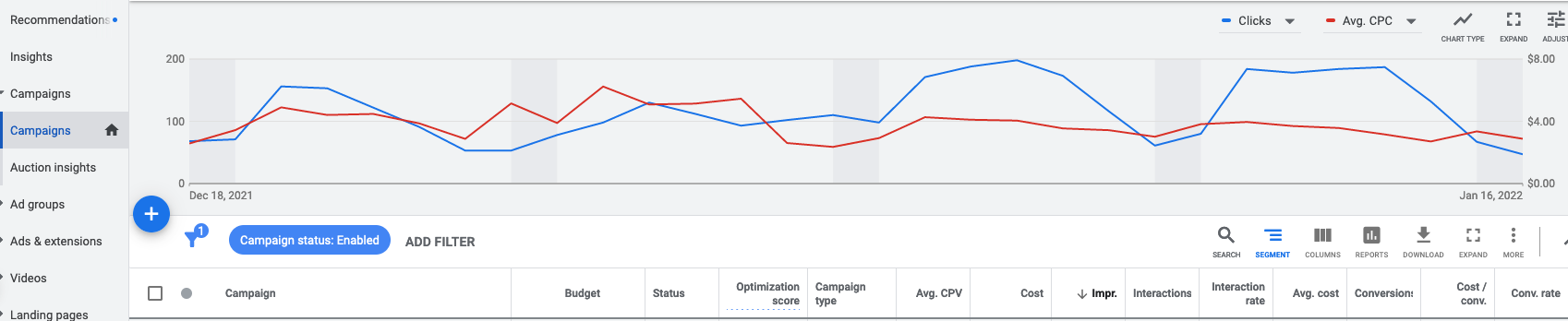
Lokasi filter di tingkat kampanye
Mudah ditemukan, bukan? Anda juga dapat menemukan menu filter yang sama di tingkat grup iklan, tingkat kata kunci, tingkat iklan, dan lainnya.
Setelah Anda mengklik tombol "Tambah Filter", jendela tarik-turun akan muncul. Di sinilah Anda akan melihat opsi filter bawaan, termasuk yang Anda buat sendiri.
Berikut tampilannya di layar:
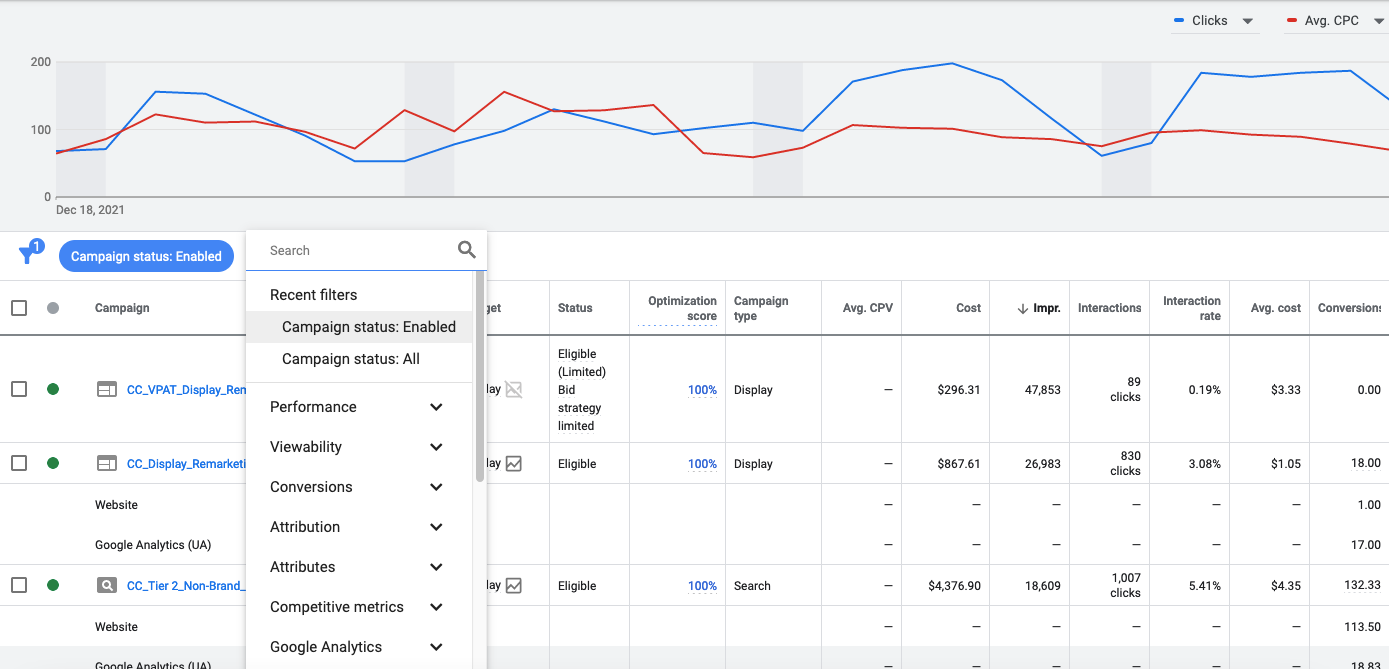
Kiat berguna untuk memulai filter Google Ads
Sekarang setelah Anda tahu di mana menemukannya, hanya ada beberapa hal yang harus Anda ketahui yang akan membantu Anda saat membuat filter Google Ads. Ini adalah hal-hal yang mungkin tampak jelas setelah Anda terbiasa menggunakan filter Google Ads, tetapi mungkin tidak langsung terlihat oleh pengguna filter pertama kali.
Sebagian besar filter menggunakan simbol matematika atau input teks
Berikut ini penyegaran cepat:
- > Lebih besar dari: Semua data dengan nilai lebih tinggi dari angka yang Anda pilih
- > = Lebih besar dari atau sama dengan: Semua data dengan nilai yang lebih tinggi dari angka yang Anda pilih atau sama dengannya
- < Kurang dari: Semua data dengan nilai lebih rendah dari angka yang Anda pilih
- < = Kurang dari atau sama dengan: Semua data dengan nilai lebih rendah dari angka yang Anda pilih atau sama dengan itu
Hal-hal yang cukup sederhana, tetapi wortel itu bisa membingungkan jika Anda tidak sering menggunakannya.
Banyak filter mengharuskan Anda memasukkan angka dan menentukan salah satu ketentuan di atas–misalnya jika Anda ingin melihat kata kunci dengan klik lebih besar atau sama dengan 5.
Filter lain akan meminta Anda memasukkan teks. Misalnya, Anda ingin meninjau semua kampanye untuk produk tertentu. Dalam hal ini, Anda akan memasukkan nama kampanye ke dalam filter nama kampanye:
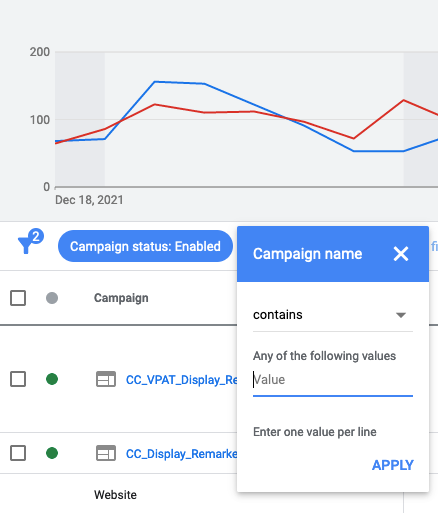
Banyak filter teks memungkinkan Anda untuk mencari beberapa string teks sekaligus, dan Anda akan melakukannya dengan memasukkan satu nilai unik per baris. Misalnya, satu nama kampanye per baris, atau satu kata per baris.
Filter dikelompokkan ke dalam kategori filter
Opsi filter Google Ads bervariasi tergantung pada tampilan akun yang Anda lihat (mis., Kampanye, Grup Iklan, Kata Kunci, dll.). Misalnya, beberapa filter di tingkat Kampanye berbeda dengan yang ada di tingkat Grup Iklan dan sebaliknya. Namun, beberapa kategori filter, seperti Performa, Konversi, dan Atribut, tersedia untuk digunakan dengan sebagian besar tampilan.
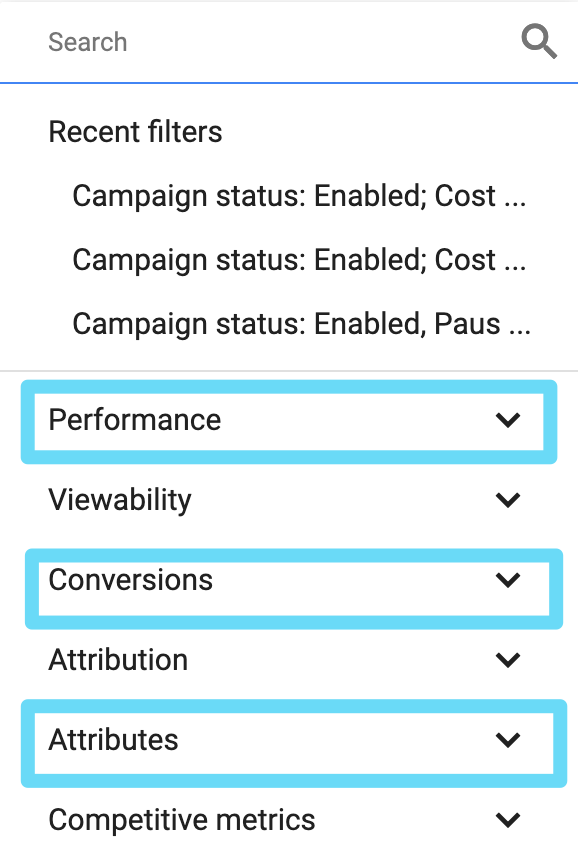
Filter yang paling sering Anda gunakan akan bergantung pada tujuan Anda
Hanya karena ada filter tidak berarti Anda harus menggunakannya. Jika sasaran Anda untuk meningkatkan kinerja grup iklan mencakup biaya per akuisisi (BPA), biaya rata-rata, atau biaya per klik (BPK) tertentu, jangan buang waktu Anda untuk mengonfigurasi filter yang berfokus pada tayangan. Ingatlah bahwa filter hanya efektif bila Anda menggunakannya untuk mengasah data yang akan membantu Anda mengoptimalkan untuk hasil yang lebih baik—yang harus dikaitkan dengan tujuan bisnis.
Cara melapisi beberapa filter Google Ads
Mungkin Anda ingin menelusuri data yang sangat spesifik (misalnya, kampanye liburan yang telah mengumpulkan lebih dari lima konversi dalam jangka waktu tertentu dengan BPA di bawah $50). Cukup ikuti langkah-langkah ini untuk menambahkan beberapa batasan dalam satu filter dalam tampilan apa pun:
- Untuk memulai, klik tombol “Tambah Filter” (di baris dengan ikon filter di bagian atas tabel statistik), lalu pilih filter Anda dari drop-down
- Masukkan parameter yang ingin Anda gunakan di kotak yang muncul
- Klik Terapkan
- Untuk menambahkan filter tambahan, klik "Tambah Filter" dan ulangi langkah-langkah di atas untuk menambahkan batasan baru
Untuk menghapus filter tertentu yang telah Anda setel, klik "x" di sisi kanan filter. Status kampanye adalah satu-satunya filter yang saat ini tidak dapat dihapus, tetapi kemungkinan besar Anda akan terus menggunakan filter ini, baik untuk melihat item yang diaktifkan saja, item yang dijeda saja, atau keduanya.

Data yang Anda cari akan muncul pada tabel di bawah filter, membuktikan bahwa pemfilteran pasti bisa menjadi cara cerdas untuk menemukan informasi dengan cepat.
Cara menyimpan filter Google Ads
Menyimpan filter adalah kunci untuk memaksimalkan efisiensi Anda–lagi pula, siapa yang ingin menyiapkan filter rumit dari awal setiap kali Anda masuk ke akun? Jika Anda ingin menyimpan filter, klik ikon “Simpan” yang terletak di sisi kanan bilah filter di atas tabel statistik.

Beri nama dan filter yang Anda simpan akan muncul di menu tarik-turun saat berikutnya Anda menerapkan filter baru.
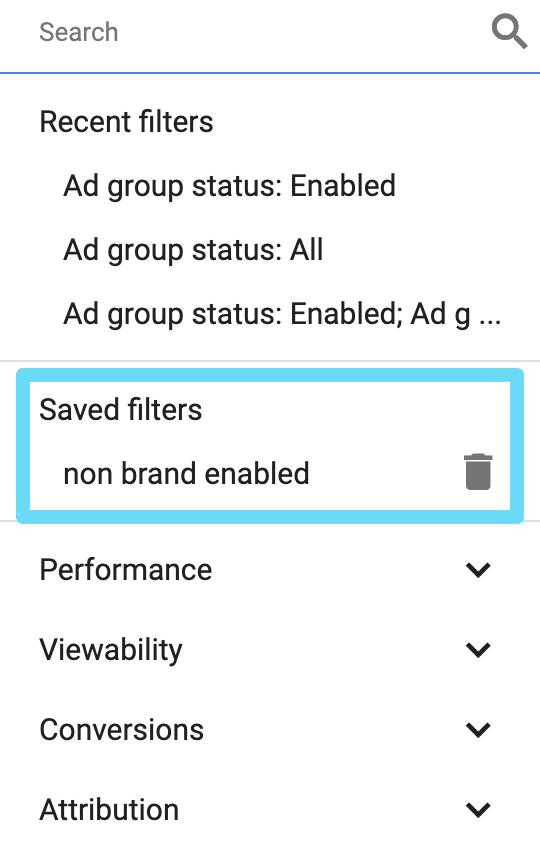
Filter kata kunci Google Ads yang harus dimiliki
Tentu saja, kemampuan untuk menyelami rumput liar membuat mengetahui filter mana yang harus dipilih sedikit lebih rumit.
Itulah mengapa yang terbaik adalah membuat daftar metrik yang paling penting untuk melacak sasaran Anda sebelum Anda menyelami. Apakah melihat grup iklan yang memiliki biaya per konversi rendah tetapi pembelanjaan tinggi? Kata kunci yang memiliki tayangan tinggi tetapi sedikit klik?
Aturan praktis yang baik untuk diikuti: cari biaya tinggi dan kinerja rendah.
Untuk membantu Anda memulai, kami telah mencantumkan beberapa filter favorit kami di bawah ini.
Filter Google Ads untuk membantu menghilangkan pengeluaran yang sia-sia
Tanpa pengelolaan yang tepat, Anda dapat membuang banyak uang untuk Google Ads. Bahkan dengan grup iklan kata kunci tunggal yang ketat dan penargetan yang tepat (di antara taktik lainnya), klik yang salah dan iklan dengan konversi rendah masih dapat menguras dompet Anda dan menurunkan laba atas investasi (ROI) Anda. Gunakan filter untuk membantu Anda mengidentifikasi ember bocor ini dan Anda akan menjalankan kapal yang lebih ketat dari sebelumnya. Apakah Anda siap untuk saus rahasia?
Filter 1: Biaya >= 2 atau 3 kali sasaran BPA Anda atau BPA rata-rata + Konversi < 1
Ini harus menjadi filter nomor satu yang Anda tinjau setiap kali Anda masuk ke Google Ads. Ini adalah filter yang paling efektif untuk dilihat untuk mengetahui di mana Anda membuang-buang uang. Anda juga dapat mengubahnya sedikit agar selaras dengan tujuan bisnis Anda, seperti ini: Filter 2: Biaya >= 2 atau 3 kali rata-rata BPA + Konv. Nilai / Biaya (ROAS) < sasaran ROAS Anda
Filter 2: Biaya >= 2 atau 3 kali rata-rata BPA + Konv. Nilai / Biaya (ROAS) < sasaran ROAS AndaAtau, Anda dapat menggali lebih dalam dan mengidentifikasi pembelanjaan yang sia-sia berdasarkan faktor lain, seperti jenis pencocokan kata kunci, yang dapat memberi Anda beberapa wawasan menarik tentang bagaimana jenis pencocokan memengaruhi kinerja Anda. Misalnya, kata kunci yang luas mungkin meningkatkan pembelanjaan, tetapi memberikan sedikit keuntungan–mungkin itu cukup menyebabkan untuk dijalankan hanya pada jenis pencocokan frasa dan tepat.
Filter 3 : Biaya >= 2 atau 3 kali BPA rata-rata Anda + Konversi < 1 + Jenis Pencocokan = Luas, Frasa, atau TepatFilter Iklan Google Skor Kualitas
Mengenali kata kunci dengan Angka Mutu rendah adalah langkah pertama untuk meningkatkan RKT Anda secara keseluruhan.
Memecah peringkat Skor Kualitas menjadi kelompok tiga (1-3 untuk rendah, 4-6 untuk sedang, 7-10 untuk tinggi) biasanya cukup untuk melakukan trik. Dan ingat, filter Angka Mutu hanya tersedia di tingkat kata kunci.
Filter 4: Untuk peringkat Skor Kualitas Rendah (1-3) Filter 5: Untuk peringkat Angka Mutu Sedang (4-6) Filter 6: Untuk peringkat Skor Kualitas Tinggi (7-10)Mari kita lihat cara memfilter Angka Mutu:
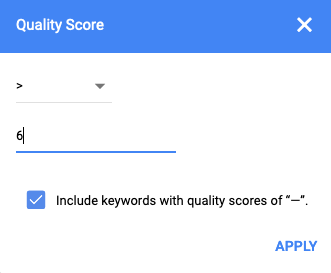
Misalnya kita menjalankan beberapa kampanye yang berbeda, masing-masing dengan strategi penawaran yang berbeda. Untuk kampanye berbasis BPA, kami ingin memastikan bahwa kami hanya mengoptimalkan kata kunci berkinerja terbaik yang berada di bawah biaya konversi $10,00 kami.
Filter ini akan menunjukkan kepada kami kata kunci yang ingin kami singkirkan: kata kunci yang memiliki Skor Kualitas rendah dan biaya konversi yang lebih tinggi dari maks kami:
Filter 7: Jenis strategi penawaran yang ditentukan + Angka Mutu kurang dari atau sama dengan 6 + Nilai konversi per biaya lebih besar dari $10
Filter Google Ads rasio klik-tayang
Idenya di sini adalah untuk memfilter kata kunci dengan RKT rendah tetapi tayangan tinggi untuk melihat apa yang berkinerja terburuk. Atau, Anda dapat melihat kata kunci dengan RKT tinggi, untuk melihat apa yang terbaik.
Filter 8: Untuk kata kunci dengan RKT < 10% + Tayangan >= 100 Filter 9: Untuk kata kunci dengan CTR > 15%Filter ini akan mengidentifikasi kata kunci Anda yang terburuk dan berkinerja terbaik di semua grup iklan dan kampanye.
Filter Google Ads pangsa tayangan penelusuran
Kami sudah menunggu beberapa saat untuk yang satu ini. Siapa yang tahu melihat bagaimana Anda mengukur terhadap pesaing bisa begitu mudah?
Filter 10: Untuk kata kunci tertentu + Pangsa Tayangan PenelusuranFilter pangsa tayangan penelusuran membantu Anda memahami bagaimana kata kunci dan grup iklan Anda bersaing dengan pesaing. Ini dapat menunjukkan apakah Anda 'memiliki' kata kunci atau jika Anda perlu menawar lebih banyak.
Filter 11: Untuk kata kunci tertentu + PT Teratas Penelusuran (Pangsa Tayangan) Filter 12: Untuk kata kunci tertentu + PT Teratas Absolut PenelusuranAnda juga dapat memfilter pangsa tayangan yang secara khusus hilang berdasarkan peringkat, yang memungkinkan Anda melihat persentase tayangan yang memenuhi syarat yang Anda lewatkan karena posisi iklan Anda di hasil penelusuran. Dari sana, Anda dapat menelusuri atribut yang mungkin menyebabkan masalah peringkat, seperti tawaran atau Angka Mutu.
Filter Google Ads posisi tawaran kata kunci
Meskipun posisi ini didasarkan pada rata-rata, ada baiknya untuk melihat apakah kata kunci membuat batas untuk tawaran laman pertama.
Filter 13: Alasan Status > Di Bawah Tawaran Halaman Pertama
Filter istilah penelusuran Google Ads yang praktis
Jika Anda tidak tahu istilah penelusuran apa yang memicu iklan Anda untuk tampil, mengoptimalkan akun Anda cukup menantang. Filter memungkinkan Anda dengan mudah mengidentifikasi peluang untuk mengecualikan istilah yang tidak relevan atau menambahkan kata kunci tambahan yang masuk akal untuk bisnis Anda.
Teks istilah penelusuran & teks kata kunci filter Google Ads
Filter teks istilah pencarian berfokus pada istilah pencarian, membantu Anda menganalisis data Anda untuk melihat istilah apa yang Anda peringkat dan tidak. Katakanlah kata kunci untuk halaman eCommerce Anda adalah “boot coklat”.
Filter 14: Ditambahkan/Dikecualikan = Tidak Ada + Istilah Pencarian mengandung “beruang” Filter 15: Ditambahkan/Dikecualikan = Tidak Ada + Istilah Pencarian mengandung “sandal”Memilih “Tidak Ada” untuk Ditambahkan/Dikecualikan berarti hanya akan menampilkan kata kunci yang belum ditambahkan atau dikecualikan. Berdasarkan istilah penelusuran yang muncul, Anda akan mendapatkan petunjuk apakah perlu menambahkan kata kunci negatif untuk menghindari klik yang sia-sia, menambahkan kata kunci baru, atau menyiapkan iklan baru untuk meningkatkan kinerja.
Berikut hal lain yang perlu difilter dalam istilah penelusuran:
Filter 16: Untuk Teks Kata Kunci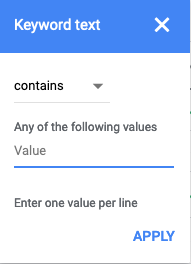
Dalam istilah pencarian, kolom kata kunci menunjukkan kata kunci apa yang memicu setiap istilah pencarian. Setelah Anda menambahkan kolom "kata kunci" ke istilah pencarian, filter ini akan menampilkan semua istilah pencarian yang dibawa oleh kata kunci yang mengandung kata atau frasa tertentu.

Jenis pencocokan filter Google Ads
Tahukah Anda bahwa Google mengizinkan varian mirip dari kata kunci pencocokan tepat untuk memicu iklan Anda? Karena itu, Anda mungkin melihat perbedaan dalam BPA atau konversi antara istilah penelusuran yang sama persis dengan kata kunci pencocokan tepat versus istilah penelusuran yang hanya cocok. Jika BPA Anda jauh lebih tinggi untuk varian mirip pencocokan tepat, Anda mungkin ingin mempertimbangkan untuk terlibat dalam Penurunan Kata Kunci.
Filter 17: Jenis Pencocokan > Pencocokan Tepat (varian mirip) Filter 18: Jenis pencocokan > Luas / Frasa / Tepat / Frasa (varian mirip)Filter grup iklan Google Ads favorit kami
Meskipun iblis pasti ada dalam detail kata kunci, filter grup iklan juga kuat, terutama saat Anda menguji banyak skenario berbeda.
Beberapa ide filter grup iklan yang bagus untuk meningkatkan kesehatan kampanye Anda:
Tayangan dan Klik. Seorang tua tapi masih goodie. Cukup buat filter untuk grup tempat Anda memiliki tingkat tayangan tertentu tetapi tidak ada klik, dan pertimbangkan untuk merevisi salinan iklan atau menjeda iklan.
Filter 19 : Untuk Tayangan kurang dari 100 + Klik kurang dari 1Klik tapi Tidak Ada Konversi. Cari grup iklan berperforma buruk ini dan tandai untuk penyelidikan lebih lanjut, seperti kohesi pesan antara laman landas dan teks iklan.
Filter 20 : Untuk RKT lebih besar dari 10% + Konversi kurang dari 1Keterlibatan yang baik. Grup iklan tempat pengunjung tetap berada di halaman lebih lama dan dengan klik-tayang lebih tinggi sama dengan keterlibatan yang baik.
Filter 21 : Rata-rata durasi sesi (detik) > 120 + RKT >= 15%Perhatikan bahwa Anda harus menghubungkan akun Google Analytics ke Akun Google Ads untuk menggunakan filter ini.
Filter kampanye Google Ads teratas
Filter kampanye paling baik diterapkan saat Anda mengelola beberapa kampanye.
Dalam kasus tersebut, sebaiknya gunakan filter yang berkisar pada konversi rendah dan pembelanjaan tinggi. Ini membantu Anda mencari pembelanjaan yang sia-sia (yaitu, tidak ada konversi) seperti yang dibahas sebelumnya di bagian kata kunci artikel ini.
Filter tingkat kampanye lain yang berguna:
Tanggal Akhir dan Konversi. Identifikasi kampanye yang kinerjanya lebih atau kurang sebelum berakhir.
Filter 22: (Kampanye berkinerja buruk): Untuk tanggal akhir Kampanye + BPA >= 2-3 kali sasaran Anda Filter 23: (Kampanye yang berkinerja lebih): Untuk tanggal akhir Kampanye + BPA < sasaran AndaKlik Tidak Valid. Kampanye yang menghasilkan terlalu banyak klik tidak valid harus menaikkan tanda karena ini dapat meningkatkan biaya keseluruhan Anda. Sementara Google memantau dan secara otomatis menyaring setiap klik tidak valid yang mereka identifikasi, jika kampanye tertentu menghasilkan terlalu banyak klik tidak valid, hal itu dapat menjadi penyebab penyelidikan di pihak Anda.
Filter 24 : Untuk jumlah klik tidak valid yang ditentukanTingkat Pentalan Tinggi. Kampanye dengan rasio pentalan tinggi, ditambah dengan rasio pentalan tinggi dan klik tinggi, kemungkinan memerlukan penyesuaian pada salinan iklan atau gambar, atau bahkan CTA itu sendiri. (Perhatikan bahwa Anda memerlukan akun Google Analytics yang terhubung ke akun Google Ads Anda untuk menggunakan filter ini.)
Filter 25 : Rasio pentalan > 55%Filter 26 : Rasio pentalan > 55% + Klik >= 150
Dan masih banyak lagi. Sekali lagi, memilih filter apa yang Anda butuhkan dan pada level apa akan bergantung pada tujuan akhir Anda.
Filter Google Ads untuk mengelola aktivitas
Jika digunakan dengan benar, filter Google Ads seperti pekerja magang sempurna yang melacak semua aktivitas yang terjadi dalam akun Anda. Mereka sangat membantu saat bekerja dengan biro iklan eksternal karena memungkinkan Anda melihat perubahan dan pembaruan apa yang dilakukan biro iklan tersebut pada akun Anda, memberi Anda gambaran yang jelas tentang produktivitas dan keefektifannya. (Jika Anda tidak terkesan dengan biro iklan Anda saat ini, coba Klientboost—kami akan memenuhi janji kami dan kemudian beberapa.)
Ada beberapa filter lain yang membantu Anda tetap mengetahui akun Google Ads Anda saat dikelola oleh tim atau agensi luar. Salah satu tujuan kami adalah Riwayat Perubahan, yang akan menunjukkan kepada Anda berbagai perincian aktivitas di akun Anda berdasarkan parameter yang Anda tentukan. Misalnya, Anda dapat membuat filter khusus yang menelusuri setiap perubahan yang dibuat oleh pengguna tertentu di akun Anda atau dalam kampanye atau grup iklan tertentu.
Filter 27 : Untuk kampanye tertentu + Pengguna tertentu Filter 28 : Untuk grup iklan tertentu + Pengguna tertentuFilter ini juga merupakan cara yang bagus untuk memahami proses pengoptimalan saat bukan Anda yang melakukan pengoptimalan, sehingga Anda dapat melihat seberapa banyak pekerjaan yang (atau tidak) sedang dilakukan. Ingatlah bahwa Anda harus menavigasi ke tab riwayat perubahan untuk menggunakan filter yang tercantum di atas.
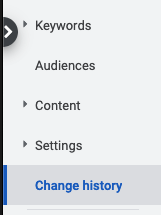
takeaways kunci
Filter Google Ads memungkinkan Anda dengan cepat membidik data yang akan membantu Anda membuat keputusan cerdas untuk iklan apa pun—PPC, Jaringan Display Google, YouTube, dan banyak lagi. Dengan menggunakan filter yang masuk akal untuk sasaran bisnis Anda, Anda akan menghemat waktu, meningkatkan ROI Google Ads, menilai apakah biro iklan Anda layak mendapatkan bisnis Anda, dan banyak lagi. Hampir tidak ada batasan untuk apa yang dapat Anda miliki di ujung jari Anda segera setelah Anda masuk ke akun Anda.
Sekarang setelah Anda memiliki gagasan yang lebih baik tentang filter apa yang dapat dilakukan untuk meningkatkan kampanye Iklan Google Anda, Anda dapat meningkatkannya dengan ekstensi Google Ads. Lihat artikel kami berikutnya untuk mengetahui beberapa ekstensi mematikan yang akan membawa akun Google Ads Anda ke level selanjutnya.
